لا يعني عدم توفر أحد التطبيقات في Google Play Store على أنه غير مُتاح على الإطلاق – يُمكنك تثبيت التطبيقات غير التابعة لـ Play Store بشكل فعّال على أي هاتف أو جهاز لوحي أو أي جهاز آخر يعمل بنظام Android من خلال تمكين مفتاح تبديل بسيط. هذه الممارسة تُسمى “التحميل الجانبي” أو “التثبيت اليدوي“.
لماذا تحتاج إلى القيام بذلك؟ بعد كل شيء ، فإن معظم التطبيقات التي تُريدها موجودة على الأرجح في Google Play Store. ولكن هناك مناسبات لا تتوفر فيها حتى هذه التطبيقات “الرسمية” لسبب ما – ربما تكون مُقيدة في منطقتك ، أو غير مُتوافقة مع هاتفك ، أو ربما ترغب في تثبيت الإصدار الأقدم من التطبيق أو بعض الأشياء الأخرى غير المُهمة بنفس القدر. في أي من هذه الحالات ، قد ترغب في تثبيت التطبيق على هاتفك. تم إيقاف أحد تطبيقاتي المُفضلة ، Skitch ، منذ بضع سنوات ، لكن الإصدار القديم لا يزال يعمل. لذلك قمت بتحميله جانبيًا. يُمكن أن يُساعدك هذا أيضًا في الحصول على أحدث وأكبر إصدار من التطبيق إذا تم طرح التحديث الأخير على مراحل.
إذا قمت بتثبيت التطبيقات من Google Play Store على جهاز Android الخاص بك ، فستفقد عالمًا كاملًا من التطبيقات الجديدة. على عكس iOS ، يسمح لك Android بتثبيت التطبيقات من أي مكان – وهذا ما يسمى التحميل الجانبي.
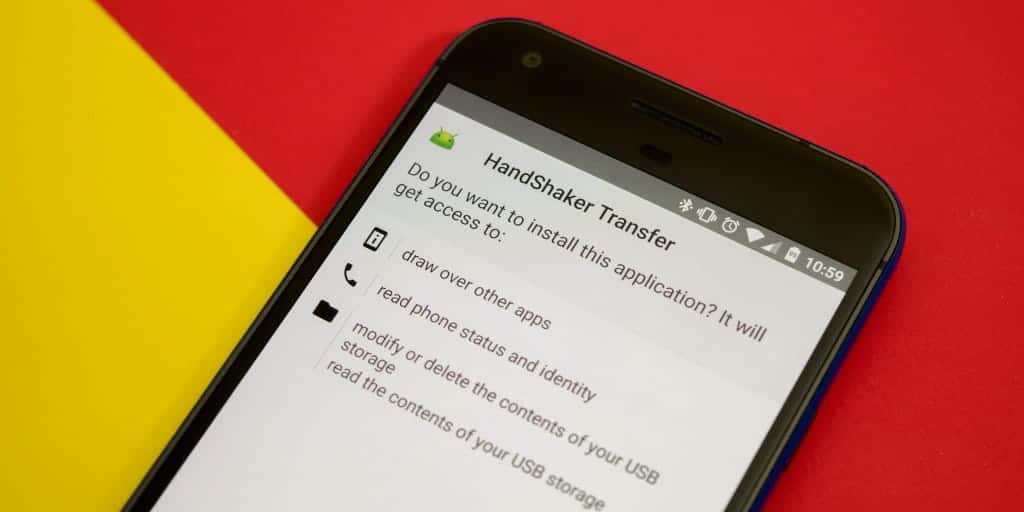
سواء كنت مبتدئًا في Android أو مُتقدمًا ، من المُفيد معرفة التحميل الجانبي. سنُرشدك خلال عملية العثور على تطبيقات الطرف الثالث ، وكيفية التحميل الجانبي لهذه التطبيقات ، وبعض مخاوف السلامة التي يجب أن تكون على دراية بها.
ما هو التحميل الجانبي؟
Sideloading هي عملية تثبيت ملف بتنسيق Apk على جهاز Android الخاص بك من مصادر أخرى بدلًا من Google Play Store.
تتناول هذه المقالة تحديدًا كيفية تحميل التطبيقات بشكل جانبي ، ولكن يُمكنك أيضًا تحميل الوسائط الأخرى جانبيًا على نظام Android. تتضمن عملية التحميل الجانبي للتطبيقات تنزيل ملف APK (تنسيق حزمة مثبت Android) وتشغيله يدويًا.
تعني طبيعة Android المفتوحة أنك حر بشكل عام في تثبيت التطبيقات من أي مكان تراه مناسبًا. إذا كنت لا تحب Google Play ، فيمكنك تثبيت متجر تطبيقات Android بديل مثل F-Droid أو Amazon Appstore. ولكن نظرًا لأن Google لا تسمح لك بتنزيل متاجر التطبيقات هذه من Google Play ، فستحتاج إلى تنزيلها من مكان آخر.
لماذا أرغب في التحميل الجانبي للتطبيقات؟
أحد أكبر أسباب التحميل الجانبي هو الوصول إلى التطبيقات غير المُتوفرة على Google Play. لا يتم استضافة معظمها هناك بسبب انتهاك شروط خدمة Play Store.
على سبيل المثال ، تطبيقات Appstore من Amazon و Humble Bundle غير متاحة لأنها تقوم بتنزيل تطبيقات أخرى على جهازك. بينما تُضيف تطبيقات أخرى ، مثل تطبيق NewPipe البديل لـ YouTube ، ميزات جديدة إلى YouTube لا تُحبها Google. لكن هذه التطبيقات لا تزال آمنة وتُقدم لك الفائدة.
أو ربما تُريد هاتفًا خالٍ من Google. جزء من ذلك هو تجنب استخدام Google Play ، لذلك يُمكنك تحميل تطبيقاتك جانبيًا بدلاً من ذلك.
مهما كان السبب ، فإن التحميل الجانبي هو ميزة رئيسية في Android يجب أن تعرف كيفية القيام بها.
كيفية تمكين التحميل الجانبي على Android
قبل أن تقوم بتحميل ملف بشكل جانبي فعليًا ، ستحتاج إلى تمكين الميزة. للأمان ، يمنعك Android من تثبيت التطبيقات التي تأتي من خارج Google Play. يمنعك هذا من تثبيت ملف ضار دون قصد ، ولكن يُمكنك تجاوزه.
تعتمد عملية القيام بذلك قليلاً على إصدار Android الخاص بك. إذا كنت لا تُخطط للتحميل الجانبي في كثير من الأحيان ، فإننا نوصي بإيقاف هذا الإعداد بعد تثبيت التطبيق من أجل السلامة.
تمكين التحميل الجانبي على أجهزة Android 7.X Nougat والإصدارات الأقدم
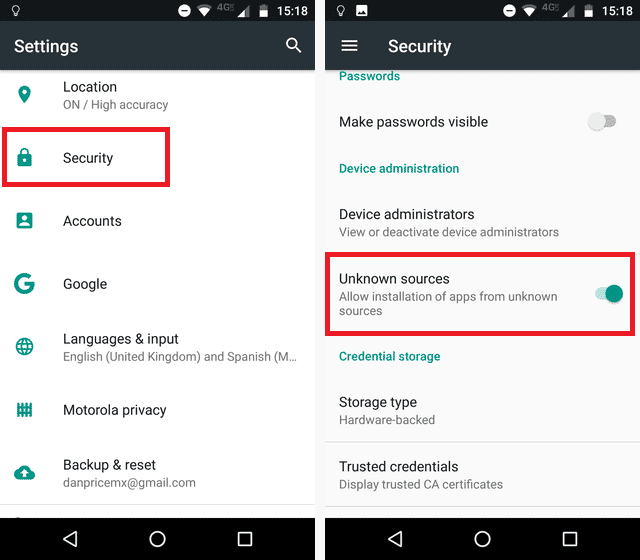
في الإصدارات القديمة من Android ، يُعد التحميل الجانبي بمثابة تحريك مفتاح التبديل لتمكين الكل أو لا شيء. تحتاج ببساطة إلى تمكين مفتاح التبديل لتمكين تثبيت التطبيقات من أي مكان.
للقيام بذلك ، توجه إلى الإعدادات -> الأمان. سترى إدخالاً في هذه الصفحة يسمى مصادر غير معروفة. قم بتمكينه ، وسيعرض هاتفك تحذيرًا بأن جهازك أكثر عرضة للهجوم باستخدام هذا الإعداد. سنُناقش هذا قريبًا. انقر فوق “موافق” لقبوله الآن.
تمكين التحميل الجانبي على Android 8.X Oreo والإصدارات الأحدث

في الإصدارات الأحدث من Android ، أجرت Google تغييرًا على التحميل الجانبي لزيادة الأمان. الآن ، يجب عليك تبديل خيار المصادر غير المعروفة لكل تطبيق بدلاً من القيام بذلك للكل. يُتيح لك ذلك التثبيت من تطبيقات معينة تستخدمها غالبًا مع منع التطبيقات الأخرى.
للتبديل بين هذا الخيار ، افتح الإعدادات -> التطبيقات والإشعارات. قم بتوسيع قسم الخيارات المُتقدمة في الجزء السفلي وانقر فوق وصول خاص للتطبيق. في القائمة الناتجة ، قم بالتمرير لأسفل واختر تثبيت التطبيقات غير المعروفة.
سترى قائمة بالتطبيقات الموجودة على جهازك والتي لديها القدرة على تثبيت تطبيقات أخرى. حدد التطبيق الذي تُريد تثبيت التطبيقات من خلاله ، مثل المتصفح أو التخزين السحابي أو مستكشف الملفات. ثم قم بتمكين شريط التمرير للسماح بالتثبيت من هذا المصدر.
يُمكن أن يكون التحميل الجانبي محفوفًا بالمخاطر: المخاوف الأمنية
قبل المتابعة ، من المهم مناقشة بعض الأمور الأمنية حول التحميل الجانبي.
من خلال تثبيت تطبيقات على جهازك لا تأتي من Google Play ، فمن المحتمل أن تفتح هاتفك أمام العديد من المشاكل. في حين أن البرامج الضارة التي تستهدف نظام Android ليست مشكلة كبيرة خارج الصندوق ، إلا أن أسهل طريقة لتقديم البرامج الضارة هي من خلال تثبيت التطبيقات المشبوهة و / أو الخطيرة.
بفضل Google Play Protect ، فإن جميع التطبيقات الموجودة على Google Play آمنة (نظريًا). هذا ليس هو الحال عندما تقوم بالتنزيل من الغرب المتوحش للإنترنت. للبقاء آمنًا ، يجب عليك التنزيل فقط من المصادر الموثوقة.
APKMirror هو مصدر معروف لتنزيل ملفات APK. يُمكنك أيضًا تنزيل ملفات APK من Google Play. لكننا لا نوصي بالحصول على التطبيقات من مواقع APK العشوائية ، حيث لا يوجد ضمان للأمان.
يجب أيضًا تجنب تثبيت التطبيقات “المُعدلة” أو “المُقرصنة” (التطبيقات المدفوعة التي يتم توزيعها مجانًا بشكل غير قانوني). هناك فرصة أكبر بكثير لالتقاط العدوى من خلالها.
كيفية التحميل الجانبي للتطبيقات على Android
العملية الفعلية للتحميل الجانبي للتطبيقات سهلة للغاية. سنغطي الطرق الثلاث الأكثر شيوعًا أدناه.
لاحظ أن التطبيقات المثبتة من خارج Google Play لن تتلقى تحديثات تلقائية (التطبيقات من APKMirror استثناء). ستحتاج إلى التحقق من متجر التطبيقات التابع لجهة خارجية للحصول على التحديثات أو تنزيلها يدويًا.
الطريقة الأولى: تثبيت ملفات APK مباشرةً على Android

يُمكنك تحميل التطبيقات بشكل جانبي مباشرةً من متصفحك على Android. ما عليك سوى فتح صفحة تُقدم ملفات APK وتنزيلها. سترى تحذيرًا من أن ملف APK يمكن أن يضر بجهازك ؛ انقر فوق “موافق” للمتابعة.
بمجرد تنزيله ، سترى لافتة صغيرة بها اختصار لفتحه. انقر فوق فتح ويُمكنك تثبيت التطبيق. إذا فاتتك ، يُمكنك النقر فوق إشعار التنزيل أو فتح تطبيق التنزيلات للوصول إليه.
بمجرد التثبيت ، ما عليك سوى فتحه مثل أي تطبيق آخر وأنت على ما يرام.
الطريقة الثانية: تثبيت ملفات APK على Android عبر التخزين السحابي
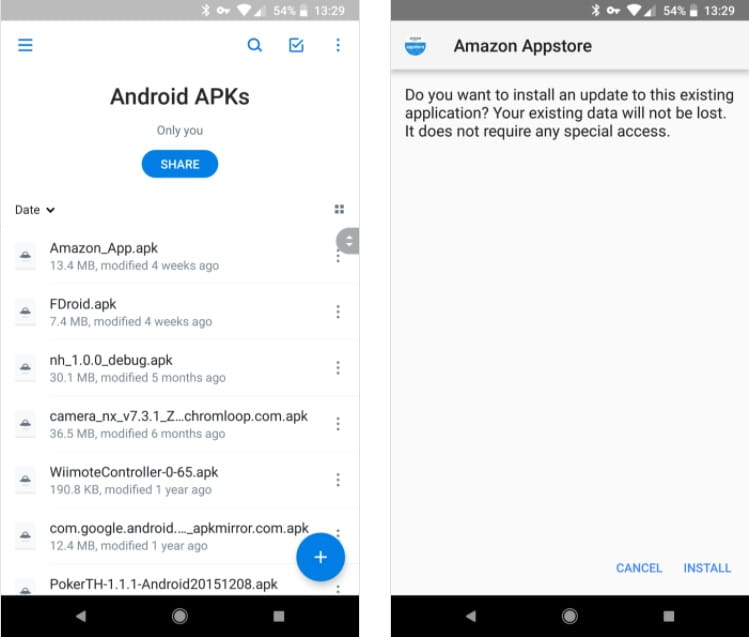
إذا وجدت أن متصفح هاتفك غير ملائم لهذه المهمة ، فإن أفضل طريقة تالية هي استخدام التخزين السحابي. حيث يُتيح لك تنزيل عدد كبير من التطبيقات باستخدام جهاز الكمبيوتر الخاص بك ، ثم تثبيتها على هاتفك من مكان واحد.
نوصي بإنشاء مجلد مُخصص لملفات APK في Dropbox أو Google Drive أو أي مساحة تخزين أخرى تستخدمها. قم بإسقاط الملفات في هذا المجلد كلما صادفتها على جهاز الكمبيوتر الخاص بك. ثم على هاتفك ، افتح التطبيق المُقابل واستعرض للوصول إلى هذا المجلد.
اضغط على ملف APK ، وسترى نفس المطالبة لتثبيته. تأكد من منح الإذن اللازم لتطبيق التخزين السحابي لتثبيت التطبيقات إذا كنت تستخدم Android Oreo أو أي إصدار أحدث.
الطريقة الثالثة: تثبيت ملفات APK على Android عبر نقل USB
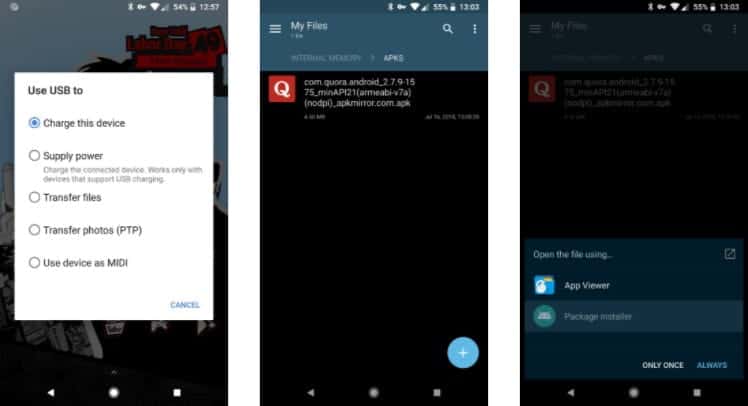
هذه هي الطريقة الأقل ملاءمة ، لكنها لا تزال تعمل إذا كنت لا ترغب في استخدام ما سبق لأي سبب من الأسباب.
قم بتنزيل ملفات APK التي تُريد تثبيتها على جهاز الكمبيوتر الخاص بك. ثم قم بتوصيل هاتفك بالكمبيوتر باستخدام كابل USB. قد تحتاج إلى النقر فوق الإشعار الموجود على جهازك وتغيير نوع الاتصال إلى نقل الملفات إذا لم يكتشفه جهاز الكمبيوتر الخاص بك.
افتح هذا الكمبيوتر وانقل ملفات APK إلى هاتفك. من الجيد إنشاء مجلد جديد للاحتفاظ بها جميعًا في مكان واحد. قم بنقلها ، ثم يُمكنك فصل الكابل. (إذا كنت تفضل ذلك ، يُمكنك أيضًا توصيل هاتفك بجهاز الكمبيوتر الخاص بك من خلال Bluetooth ونقل الملفات بهذه الطريقة.)
لتثبيت تطبيقاتك ، افتح مستكشف ملفات Android وتصفح إلى المجلد الذي يحتوي على ملفات APK. انقر على كل منها لتثبيتها ، مما ينتج عنه شاشة مثل عملية التثبيت من المتصفح.
أنت الآن جاهز للتحميل الجانبي للتطبيقات على Android
أنت الآن تعرف أساسيات تنزيل ملفات APK وتثبيتها على جهاز Android الخاص بك. إن تمكينه وتثبيت التطبيقات هو الجزء السهل – من المهم التأكد من بقائك آمنًا أثناء القيام بذلك. تذكر تثبيت التطبيقات من الأماكن الموثوقة فقط.
عند الحديث عن الأمان ، قد ترغب أيضًا في التحقق من بعض تطبيقات Android لحماية الأمان والخصوصية.







